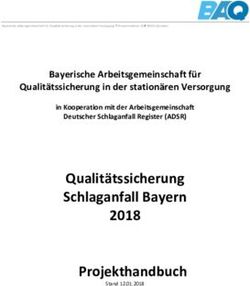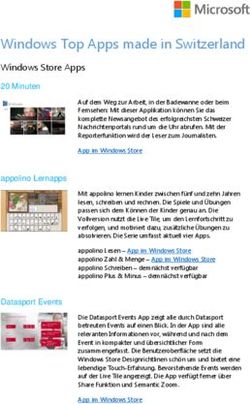Das Handbuch - Frey Group
←
→
Transkription von Seiteninhalten
Wenn Ihr Browser die Seite nicht korrekt rendert, bitte, lesen Sie den Inhalt der Seite unten
Dokumentinformation
Version 1.0 Funk und Fahrzeugbau Frey
GmbH & Co.KG
Status Erste freigegebene Version
Verfasst von Gabriele Fröhlich Am Sinnberg 8
g.froehlich@frey-group.de 97720 Nüdlingen
Historie
Version Datum Bemerkungen
0.1 16.04.2020 Erster Entwurf
1.0 17.04.2020 Erste freigegebene Version
Version 1.0 Copyright @ Frey Group 2-31Inhaltsverzeichnis
1. Alarmierung über die Weboberfläche auslösen ............................................................................ 4
1.1. Alarmrufnummer:..................................................................................................................... 5
1.2. SMS als Flash-SMS: ................................................................................................................... 5
1.3. Mit Rückmeldung durch den alarmierten Nutzer: ..................................................................... 5
1.4. Zeitpunkt der Alarmierung planen: ........................................................................................... 6
2. Benachrichtigung über die Weboberfläche versenden ................................................................. 7
2.1. Zeitpunkt der Alarmierung planen ............................................................................................ 8
2.2. Erstellen von Qualifikationen und Dienstbucheinträgen ............................................................ 8
2.3. Mitglieder für die App Nutzung freigeben ................................................................................. 9
2.4. Aktivieren der App-Rückfallebene ........................................................................................... 10
3. Mitglieder anlegen und verwalten ............................................................................................... 11
3.1. Die Mitgliederstammdaten ..................................................................................................... 11
3.2. Erstellen von Qualifikationen und Dienstbucheinträgen .......................................................... 15
3.3. Mitglieder für die App Nutzung freigeben ............................................................................... 15
3.4. Aktivieren der App-Rückfallebene ........................................................................................... 16
4. Alarmgruppen anlegen und verwalten ........................................................................................ 17
5. Erstellen und Bearbeiten von Alarmtexten ................................................................................. 18
6. Externe Alarmgeber anbinden ..................................................................................................... 19
6.1. Auslöseberechtigte Rufnummern definieren ........................................................................... 19
6.2. Dateneingänge anlegen und verwalten .................................................................................. 19
7. Erstellen von Zeitsteuerungen ..................................................................................................... 20
8. Administratoren anlegen und verwalten..................................................................................... 21
9. Anlegen und Verwalten von Kalendereinträgen ......................................................................... 23
10. Wetterwarnungen anlegen ...................................................................................................... 24
11. Verbrauchsdaten ...................................................................................................................... 25
12. Statistiken ................................................................................................................................. 26
13. Einrichten einer Feedbackgruppe ............................................................................................ 27
14. Der Alarmmonitor..................................................................................................................... 28
14.1. Raster ..................................................................................................................................... 28
14.2. Sprachausgabe ....................................................................................................................... 29
14.3. Zuordnung .............................................................................................................................. 29
14.4. Anlegen von Login-Monitoren................................................................................................. 30
14.5. Anlegen von App Monitoren ................................................................................................... 30
14.6. Einstellungen .......................................................................................................................... 31
Version 1.0 Copyright @ Frey Group 3-311. Alarmierung über die Weboberfläche auslösen
Der Menüpunkt “Alarmierung“ bietet die Möglichkeit eine Alarmierung von einzelnen Personen
und Personengruppen direkt per Weboberfläche auszulösen. Die Ansicht gliedert sich hierbei in
zwei Bereiche. Im linken Bereich werden alle angelegten Alarmgruppen sowie alle angelegten
Mitglieder aufgelistet welche individuell ausgewählt werden können. Im rechten Bereich
befindet sich der Editor für die Erstellung des Alarmtextes. Oberhalb des Editors haben Sie Zugriff
auf vorab erstellte Textvorlagen.
Hinweis:
Die Zeichenzahl ist in diesem Editor unbegrenzt. Bitte beachten Sie jedoch, dass eine SMS
maximal 160 enthalten kann, übersteigt die Zeichenzahl 160 Zeichen werden mehrere
SMS verrechnet und es können ungewollte Mehrkosten entstehen (betrifft nur
Alarmierung per SMS)
Unterhalb des Editors stehen, neben dem Auslöse-Button, einige zusätzliche
Einstellungsmöglichkeiten zur Verfügung:
Version 1.0 Copyright @ Frey Group 4-311.1. Alarmrufnummer:
Neben der Standard-Absenderkennung von Handyalarm.com können Sie aus weiteren
Absenderkennungen wählen. So können Mitglieder z.B. schon erkennen, welche
Gruppe alarmiert wurde.
1.2. SMS als Flash-SMS:
SMS können auch als Flash SMS versendet werden. Hierbei handelt es sich um eine
spezielle SMS welche am Empfangsgerät direkt angezeigt wird. Diese SMS wird am
Empfangsgerät nicht gespeichert!
Hinweis:
Nicht alle Smartphones unterstützen eine Flash-SMS!
1.3. Mit Rückmeldung durch den alarmierten Nutzer:
Wird diese Option ausgewählt, besteht für alle Empfänger die Möglichkeit eine
Rückmeldung zum Alarm abzugeben (nur bei Alarmierung via App oder Sprachanruf
möglich).
Version 1.0 Copyright @ Frey Group 5-311.4. Zeitpunkt der Alarmierung planen:
Alarmierungen können auch geplant werden, diese werden zum geplanten Termin
automatisch vom System ausgelöst. Geplante Alarmierungen sind unter dem
Menüpunkt Statistiken ersichtlich und farblich gekennzeichnet. Unter diesem
Menüpunkt haben Sie auch die Möglichkeit den geplanten Alarm zu bearbeiten bzw. aus
dem System zu löschen.
Version 1.0 Copyright @ Frey Group 6-312. Benachrichtigung über die Weboberfläche versenden
Der Menüpunkt “Benachrichtigung“ bietet die Möglichkeit Benachrichtigungen an einzelne
Personen und Personengruppen direkt per Weboberfläche zu versenden. Die Ansicht gliedert
sich hierbei in zwei Bereiche. Im linken Bereich werden alle angelegten Alarmgruppen sowie alle
an-gelegten Mitglieder aufgelistet. Im rechten Bereich befindet sich der Editor für die Erstellung
des Benachrichtigungstextes. Oberhalb des Editors haben Sie Zugriff auf vorher erstellte Text-
vorlagen.
Hinweis:
Die Zeichenzahl ist in diesem Editor unbegrenzt. Bitte beachten Sie jedoch, dass eine SMS
maximal 160 enthalten kann, übersteigt die Zeichenzahl 160 Zeichen werden mehrere
SMS verrechnet und es können ungewollte Mehr-kosten entstehen (betrifft nur
Alarmierung per SMS)
Hinweis:
In Handyalarm.com wird zwischen Alarmierungen und Benachrichtigungen unterschieden.
Bei Benachrichtigungen über die App werden sogenannte Push-Infos versendet. Diese
kommen mit einem eigenen Benachrichtigungston an. Bei Benachrichtigungen via SMS
werden sogenannte Info-SMS versendet. Diese sind nicht so hoch priorisiert und deshalb
auch kostengünstiger. Die Absenderkennung kann dabei variieren!
Version 1.0 Copyright @ Frey Group 7-312.1. Zeitpunkt der Alarmierung planen
Benachrichtigungen können auch geplant werden, diese werden zum geplanten Termin
automatisch vom System versendet. Geplante Benachrichtigungen sind unter dem Menüpunkt
“Statistiken“ ersichtlich und farblich gekennzeichnet. Unter diesem Menü-punkt haben Sie
auch die Möglichkeit die geplante Benachrichtigung zu bearbeiten bzw. aus dem System zu
löschen.
2.2. Erstellen von Qualifikationen und Dienstbucheinträgen
Der Untermenüpunkt Mitglieder -> Global gliedert sich in insgesamt zwei Reiter (Qualifikation,
Dienstbuch). Durch den Befehl “Neuer-Eintrag“ wird ein neuer Dienstbucheintrag bzw. eine neue
Qualifikation erzeugt. Neben einer beliebigen Bezeichnung kann unter “Typ“ ausgewählt werden
wie dieser Eintrag im Mitgliederstamm dargestellt werden soll (Checkbox, Texteingabe, Datum,
Datum von-bis). Erstellte Qualifikationen bzw. Dienstbucheinträge können im Mitgliederstamm
den einzelnen Mitgliedern zugeordnet werden.
Version 1.0 Copyright @ Frey Group 8-312.3. Mitglieder für die App Nutzung freigeben
Damit Mitglieder die Handyalarm.com App nutzen können, müssen diese vorab durch den
Systemadministrator im Alarmportal freigegeben werden. Gehen Sie hierzu wie folgt vor:
1. Bearbeiten Sie das jeweilige Mitglied
2. Definieren Sie im Mitgliederstamm unter dem Reiter “Alarmierung“ die App
Berechtigung (App-Admin, App-Nutzer)
3. Der jeweilige Empfänger kann sich nun die Handyalarm.com App kostenlos im IOS und
Android Store downloaden. Bei erster Inbetriebnahme muss über die App ein
Freischaltcode angefordert werden. Dieser wird automatisch per SMS vom System an
den Empfänger gesendet, sofern dieser dementsprechend im Alarmportal freigegeben
wurde.
Hinweis:
Der erhaltene Freigabecode ändert sich nach einer Neuinstallation nicht und
muss nicht erneut angefordert werden.
Version 1.0 Copyright @ Frey Group 9-312.4. Aktivieren der App-Rückfallebene
Die integrierte App-Rückfallebene sorgt für eine maximale Erreichbarkeit Ihrer Mitglieder. Zur
Aktivierung der App-Rückfallebene gehen Sie bitte wie folgt vor:
1. Unter dem Menüpunkt “Optionen“ wählen Sie aus ab welchem Ereignis die
Rückfallalarmierung ausgelöst werden soll. Ebenfalls definieren Sie eine bestimmte Zeit
ab der die Rückfallalarmierung ausgelöst werden soll (z.B. 30 Sekunden nach
Hauptalarmierung)
2. Unter dem Menüpunkt “Mitglieder“ bearbeiten Sie nun das jeweilige Mitglied bei dem
die Rückfallebene aktiviert werden soll.
3. Im Mitgliederstamm, unter dem Reiter “Alarmierung“, wählen Sie hierzu den
gewünschten Alarmweg für die Rückfallalarmierung aus (z.B. SMS oder Anruf)
Hinweis:
Die Rückfallalarmierung verursacht Folgekosten, da weitere
Alarmierungen ausgelöst werden können.
Hinweis:
Ein Zustellnachweis kann nur dann erfasst werden, wenn der Teilnehmer
innerhalb der eingestellten Zeit die Handyalarm.com App öffnet bzw. die
App am Endgerät geöffnet ist.
Version 1.0 Copyright @ Frey Group 10-313. Mitglieder anlegen und verwalten
Mitglieder bzw. Empfänger bilden die Basis der Handyalarmierung über Handyalarm.com. Unter
dem Menüpunkt Mitglieder wird eine Übersicht aller angelegten Mitglieder ausgegeben. Sie
haben hier die Möglichkeit einzelne Mitglieder durch Klick auf den Bearbeitungs-Button zu
bearbeiten, Mitglieder durch Klick auf den Löschen-Button aus dem System zu entfernen oder
neue Mitglieder durch die Funktion “Neuer Eintrag“ hinzuzufügen. Ebenfalls können alle
angelegten Mitglieder als .xlsx Datei (Excel) exportiert werden. Hierzu gibt es den Befehl
“Mitglieder-Exportieren“ rechts oberhalb der Mitgliederübersicht. Eine zusätzliche Suchfunktion
links oberhalb der Mitgliederübersicht hilft Ihnen bei der gezielten Suche nach einzelnen
Mitgliedern.
3.1. Die Mitgliederstammdaten
Werden Mitglieder neu angelegt oder bearbeitet gelangen Sie in den sogenannten Mitglieder-
stamm. Dieser teilt sich in zwei Bereiche. Im oberen Bereich werden grundlegende Angaben
(Vorname, Nachname, Funktion, Dienstgrad, Mitglieds-Nr., Status) erfasst. Der untere Bereich
gliedert sich in insgesamt sieben Bereiche (Erreichbarkeit, Alarmierung, Qualifikation,
Persönliches, Abwesend, Dienstbuch, Chat)
Version 1.0 Copyright @ Frey Group 11-31Hinweis:
Die Angabe von Vorname, Nachname sowie Rufnummer ist für eine Alarmierung und
Benachrichtigung per SMS, Sprachanruf und Handyalarm.com App zwingend erforderlich.
Alle weiteren Angaben sind optional.
3.1.1. Erreichbarkeit
Hier können bis zu 5 verschiedene Möglichkeiten eintragen werden wie ein Mitglied zur
Alarmierung oder Benachrichtigung erreicht werden kann. Ist eine Option, z.B. die
Telefonnummer eintragen, kann das Telefon in den verschiedenen anderen Funktionen (Siehe
auch z.B. Alarmierung) als Option ausgewählt werden.
3.1.2. Alarmierung
Der Reiter “Alarmierung“ gliedert sich in zwei Bereiche. Im rechten Bereich werden alle Alarm-
gruppen aufgelistet welche im System angelegt sind. Im linken Bereich werden alle
Alarmgruppen aufgelistet in denen sich das Mitglied aktuell befindet. Um das Mitglied in eine
Alarmgruppe einzufügen klicken Sie die gewünschte Alarmgruppe im rechten Bereich an, ziehen
diese mit gedrückter Maus in den linken Bereich und lassen los (Drag & Drop). Anschließend
wählen Sie den Alarmweg innerhalb der Alarmgruppe aus. Klicken Sie hierzu auf eines oder
mehrere der zur Verfügung stehenden Buttons (z.B. Brief Button für Alarmierung per SMS). Um
ein Mitglied aus einer Alarmgruppe zu entfernen gehen Sie bitte in der genau umgekehrten
Reihenfolge vor. (Drag & Drop von links nach rechts).
Version 1.0 Copyright @ Frey Group 12-31Ebenfalls wird unter dem Reiter “Alarmierung“ bestimmt ob das Mitglied für die Nutzung der
Handyalarm.com App freigegeben wird, welche Berechtigung vorliegt (App-Nutzer, App-Admin)
und ob eine App-Rückfallebene ausgelöst werden soll. (Mehr Infos unter 2.4 Aktivieren der App-
Rückfallebene).
3.1.3. Qualifikation
Sind unter dem Menüpunkt Mitglieder -> Global sogenannte Qualifikationen angelegt, können
diese unter dem Reiter “Qualifikation“ dem jeweiligen Mitglied zugeordnet werden.
Qualifikationen können z.B. sein Maschinist, Atemschutzgeräteträger, Abteilungsleitung, etc.
(Mehr Infos unter 2.2 Erstellen von Qualifikationen und Dienstbucheinträgen)
3.1.4. Persönliches
Unter dem Reiter “Persönliches“ können diverse Angaben zum Mitglied, wie z.B. Adresse oder
Geburtstag, in das System eingepflegt werden. Diese optionalen Angaben dienen nur der
Verwaltung und werden für Funktionen von Handyalarm.com nicht benötigt.
Version 1.0 Copyright @ Frey Group 13-313.1.5. Abwesend
Soll ein Mitglied über einen gewissen Zeitraum keine Alarmierungen erhalten, so kann dieser
Zeitraum unter dem Reiter “Abwesend“ definiert werden.
3.1.6. Dienstbuch
Sind unter dem Menüpunkt Mitglieder -> Global sogenannte “Dienstbucheinträge“ angelegt,
können diese unter dem Reiter “Dienstbuch“ dem jeweiligen Mitglied zugeordnet werden.
Dienstbucheinträge können z.B. Schulungen und Ausbildungen sein welche global angelegt
werden und anschließend den einzelnen Mitgliedern zugeordnet werden können.
Dienstbucheinträge dienen nur der Verwaltung und werden für Funktionen von
Handyalarm.com nicht benötigt. (Mehr Infos unter 2.2 Erstellen von Qualifikationen und
Dienstbucheinträgen).
3.1.7. Chat
Unter dem Reiter “Chat“ wird festgelegt innerhalb welcher Alarmgruppen das jeweilige Mitglied
chatten darf. Eine dementsprechende kostenlose Chatfunktion ist in der Handyalarm.com App
integriert.
Version 1.0 Copyright @ Frey Group 14-313.2. Erstellen von Qualifikationen und Dienstbucheinträgen
Der Untermenüpunkt Mitglieder -> Global gliedert sich in insgesamt zwei Reiter (Qualifikation,
Dienstbuch). Durch den Befehl “Neuer-Eintrag“ wird ein neuer Dienstbucheintrag bzw. eine neue
Qualifikation erzeugt. Neben einer beliebigen Bezeichnung kann unter “Typ“ ausgewählt werden
wie dieser Eintrag im Mitgliederstamm dargestellt werden soll (Checkbox, Texteingabe, Datum,
Datum von-bis). Erstellte Qualifikationen bzw. Dienstbucheinträge können im Mitgliederstamm
den einzelnen Mitgliedern zugeordnet werden.
3.3. Mitglieder für die App Nutzung freigeben
Damit Mitglieder die Handyalarm.com App nutzen können, müssen diese vorab durch den
Systemadministrator im Alarmportal freigegeben werden. Gehen Sie hierzu wie folgt vor:
4. Bearbeiten Sie das jeweilige Mitglied
5. Definieren Sie im Mitgliederstamm unter dem Reiter “Alarmierung“ die App
Berechtigung (App-Admin, App-Nutzer)
6. Der jeweilige Empfänger kann sich nun die Handyalarm.com App kostenlos im IOS und
Android Store downloaden. Bei erster Inbetriebnahme muss über die App ein
Freischaltcode angefordert werden. Dieser wird automatisch per SMS vom System an
den Empfänger gesendet, sofern dieser dementsprechend im Alarmportal freigegeben
wurde.
Version 1.0 Copyright @ Frey Group 15-31Hinweis:
Der erhaltene Freigabecode ändert sich nach einer Neuinstallation nicht und muss nicht
erneut angefordert werden.
3.4. Aktivieren der App-Rückfallebene
Die integrierte App-Rückfallebene sorgt für eine maximale Erreichbarkeit Ihrer Mitglieder. Zur
Aktivierung der App-Rückfallebene gehen Sie bitte wie folgt vor:
4. Unter dem Menüpunkt “Optionen“ wählen Sie aus ab welchem Ereignis die
Rückfallalarmierung ausgelöst werden soll. Ebenfalls definieren Sie eine bestimmte Zeit
ab der die Rückfallalarmierung ausgelöst werden soll (z.B. 30 Sekunden nach
Hauptalarmierung)
5. Unter dem Menüpunkt “Mitglieder“ bearbeiten Sie nun das jeweilige Mitglied bei dem
die Rückfallebene aktiviert werden soll.
6. Im Mitgliederstamm, unter dem Reiter “Alarmierung“, wählen Sie hierzu den
gewünschten Alarmweg für die Rückfallalarmierung aus (z.B. SMS oder Anruf)
Hinweis:
Die Rückfallalarmierung verursacht Folgekosten, da weitere Alarmierungen ausgelöst
werden können.
Hinweis:
Ein Zustellnachweis kann nur dann erfasst werden, wenn der Teilnehmer
innerhalb der eingestellten Zeit die Handyalarm.com App öffnet bzw. die App am
Endgerät geöffnet ist.
Version 1.0 Copyright @ Frey Group 16-314. Alarmgruppen anlegen und verwalten
Unter dem Menüpunkt “Alarmgruppen“ wird eine Übersicht aller angelegten Alarmgruppen
(Personengruppen) ausgegeben. Sie haben hier die Möglichkeit einzelne Alarmgruppen durch
Klick auf den “Bearbeitungs-Button“ zu ändern, Alarmgruppen durch Klick auf den “Löschen-
Button“ aus dem System zu entfernen oder neue Alarmgruppen durch die Funktion “Neuer
Eintrag“ hinzuzufügen. Eine zusätzliche Suchfunktion links oberhalb der Übersicht hilft Ihnen bei
der gezielten Suche nach einzelnen Gruppen.
Werden Alarmgruppen neu angelegt oder bearbeitet, gelangen Sie in die Ansicht der jeweiligen
Gruppe. Neben einer Bezeichnung sowie einer optionalen Farbkennzeichnung gliedert sich diese
in zwei Bereiche. Im rechten Bereich werden alle Mitglieder aufgelistet welche im System
eingepflegt sind. Im linken Bereich werden alle Mitlieder aufgelistet welche sich aktuell in dieser
Alarmgruppe befinden. Um Mitglieder in die Alarmgruppe einzufügen klicken Sie im rechten
Bereich auf das gewünschte Mitglied, ziehen dieses mit gedrückter Maus in den linken Bereich
und lassen los (Drag & Drop). Anschließend wählen Sie den Alarmweg innerhalb dieser
Alarmgruppe aus. Klicken Sie hierzu auf eines oder mehrere der zur Verfügung stehenden
Buttons (z.B. Brief-Button für Alarmierung per SMS). Um ein Mitglied aus einer Alarmgruppe zu
entfernen gehen Sie bitte in der genau umgekehrten Reihenfolge vor. (Drag & Drop von links
nach rechts).
Hinweis:
Die zur Verfügung stehenden Buttons für die Alarmwege können zwischen den einzelnen
Mitgliedern variieren. Diese ergeben sich aus den im Artikelstamm eingepflegten
Angaben. Wird zum Beispiel im Artikelstamm bei einem Mitglied eine E-Mail Adresse
hinterlegt, so steht dieser Button als Alarmweg zur Verfügung.
Version 1.0 Copyright @ Frey Group 17-315. Erstellen und Bearbeiten von Alarmtexten
Unter dem Menüpunkt “Alarmtexte“ wird eine Übersicht aller angelegten Textvorlagen
ausgegeben. Sie haben hier die Möglichkeit einzelne Vorlagen durch Klick auf den “Bearbeitungs-
Button“ zu ändern, durch Klick auf den “Löschen-Button“ aus dem System zu entfernen oder
neue Textvorlagen durch die Funktion “Neuer Eintrag“ hinzuzufügen. Eine zusätzliche
Suchfunktion links oberhalb der Übersicht hilft Ihnen bei der gezielten Suche nach bereits
angelegten Vorlagen.
Hinweis:
Über das Editorfenster kann eine beliebige Textmeldung erstellt und gespeichert werden.
Die Zeichenanzahl ist dabei auf 100 Zeichen begrenzt.
Version 1.0 Copyright @ Frey Group 18-316. Externe Alarmgeber anbinden
Um Alarmierungen automatisiert auszulösen, können externe Alarmgeber mit Handyalarm.com
verknüpft werden. Diese können sein Funkservice Frey Alarm-Boxen, GSM Störmelde-Boxen,
Leitstelle, usw.
6.1. Auslöseberechtigte Rufnummern definieren
Unter dem Menüpunkt “Auslöseberechtigte“ definieren Sie welche Alarmgeber bzw.
Rufnummern berechtigt sind Alarmierungen über Handyalarm.com auszulösen.
6.2. Dateneingänge anlegen und verwalten
Unter dem Menüpunkt “Dateneingang“ werden Alarmgruppen mit angelegten Textvorlagen
verknüpft. Jeder angelegte Dateneingang erhält durch das System automatisch einen 5-Stelligen
Zugangscode.
Um einen Dateneingang bzw. eine Alarmgruppe auszulösen muss vom Alarmgeber eine SMS an
die Zielrufnummer des Alarm-Portals gesendet werden. ACHTUNG: Die Zielrufnummer
entspricht nicht der Absenderkennung! Zu Beginn dieser SMS muss der Zugangscode des
jeweiligen Dateneingangs stehen. Der Text des Alarmgebers wird nahtlos im Anhang angeführt.
Beispiel: 12345Hier kommt der Text des Alarmgebers
Soll der Text des Alarmgebers nicht 1:1 übernommen werden sondern die mit dem Dateneingang
verknüpfte Textvorlage, muss hinter den Zugangscode das Zeichen * gesetzt werden.
Beispiel: 12345*
Hinweis:
Das Löschen eines Dateneinganges ist nur durch einen Funkservice Frey
Systemadministrator möglich. Bitte setzen Sie sich hierzu mit uns in Verbindung.
Hinweis:
Jeder Dateneingang kann durch den Bearbeitungs-Button bearbeitet werden. Hier stehen
diverse Einstellungsmöglichkeiten, wie zum Beispiel die Feedbackmöglichkeit mit
optionaler Eskalationsgruppe oder die Auswahl der Absendernummer zur Verfügung.
Version 1.0 Copyright @ Frey Group 19-317. Erstellen von Zeitsteuerungen
Der Menüpunkt “Zeitsteuerungen“ ermöglicht es bestimmte Alarmgruppen zu einem gewissen
Zeitraum zu sperren oder nur in einem gewissen Zeitraum zu aktivieren.
Sind Alarmgruppen gesperrt, werden alle eingehenden Auslösungen nicht umgesetzt, d.h. keine
Empfänger alarmiert. Optional besteht die Möglichkeit alle eingehenden Auslösungen der
gesperrten Alarmgruppe auf eine andere Alarmgruppe umzuleiten. Dies wird mit sogenannten
Regeln realisiert.
Beispiel: Die Alarmgruppe “Einsatz“ einer Feuerwehr soll jeden Samstag zwischen 11:50 und
12:10 gesperrt werden, da zu diesem Zeitpunkt eine Probealarmierung seitens der Leitstelle
ausgelöst wird. In diesem Zeitfenster sollen alle eingehenden Auslösungen auf eine andere
Alarmgruppe “Probealarm Feuerwehr“ umgeleitet werden. Der Alarmtext soll ebenfalls auf die
Probealarmierung hinweisen.
Version 1.0 Copyright @ Frey Group 20-318. Administratoren anlegen und verwalten
Unter dem Menüpunkt “Portal-Benutzer“ wird eine Übersicht aller angelegten
Systemadministratoren ausgegeben. Sie haben hier die Möglichkeit einzelne Administratoren
durch Klick auf den “Bearbeitungs-Button“ zu ändern, Admins durch Klick auf den “Löschen-
Button“ aus dem System zu entfernen oder neue Admins durch die Funktion “Neuer Eintrag“
hinzuzufügen. Ebenfalls können Sie über das Benutzer-Log rechts oberhalb der Übersicht
nachvollziehen welcher Admin zuletzt online war und welche Tätigkeiten dieser ausgeübt hat.
Werden Administratoren neu angelegt oder bearbeitet gelangen Sie in die Portal-Benutzer An-
gaben. Hier können Sie sämtliche Angaben zum Administrator anführen (Login, Passwort, Vor-
name, Nachname, E-Mail, Telefon etc.). Beim Bearbeiten von bereits angelegten
Administratoren kann so auch Benutzername und Passwort überschrieben werden.
Hinweis:
Login, Passwort sowie E-Mail sind zwingend erforderlich, alle weiteren An-gaben sind
optional und dienen lediglich der Verwaltung. Die hinterlegte E-Mail Adresse wird
verwendet wenn die Funktion Passwort-Vergessen benutzt wird.
Version 1.0 Copyright @ Frey Group 21-31Für jeden Administrator kann eine Berechtigung vergeben werden. Zur Auswahl stehen:
Admin: Vollzugriff
Verwaltung: Menüpunkte Alarmierung und Benachrichtigung nicht freigegeben
Alarm & Benachrichtigung: Nur Menüpunkt Alarmierung und Benachrichtigung
freigegeben
Nur Alarmierung: Nur Menüpunkt Alarmierung freigegeben´
Nur Benachrichtigung: Nur Menüpunkt Benachrichtigung freigegeben
Infoboard: Nur Menüpunkt Infoboard freigegeben
Version 1.0 Copyright @ Frey Group 22-319. Anlegen und Verwalten von Kalendereinträgen
Verwalten Sie die Termine Ihrer Einheit unter dem Menüpunkt “Kalender“. Durch Klick auf einen
bereits angelegten Kalendereintrag kann dieser bearbeitet oder aus dem System gelöscht
werden. Neue Einträge werden mittels “Neuer Eintrag“, rechts oberhalb der Kalenderansicht,
angelegt. Neben Titel, Ort, Beschreibung sowie des genauen Datums können Kalendereinträge
für bestimmte Gruppen erzeugt werden. Die ausgewählte Gruppe kann somit vorab
benachrichtigt werden.
Hinweis:
Terminerinnerungen werden als Benachrichtigungen versendet.
Hinweis:
Der im Alarmportal angelegte Kalender kann über die Handyalarm.com App mit den
lokalen Kalendern der Empfänger (Bsp. Google Kalender auf dem Smartphone)
synchronisiert werden.
Version 1.0 Copyright @ Frey Group 23-3110.Wetterwarnungen anlegen
Handyalarm.com ist mit dem Deutschen Wetterdienst verknüpft. Sämtliche Wetterwarnungen
können 1:1 vom Deutschen Wetterdienst übernommen und an die Empfänger beliebiger
Alarmgruppen weitergeleitet werden.
Unter dem Menüpunkt “Unwetterwarnungen“ werden alle angelegten Wetterwarnungen auf-
gelistet. Eine neue Wetterwarnung wird durch das Auswahlfeld “Typ“ links oberhalb der Über-
sicht hinzugefügt. Nach Auswahl des Typs können Sie eine genauere Filterung nach Bundesland,
Kreis, Warnlage, Warnstufe und Zeitrahmen vornehmen. Ebenfalls können Sie auswählen
welche Alarmgruppe diese Wetterwarnungen erhalten soll.
Hinweis:
Für Wetterwarnungen können ausschließlich Alarmgruppen ausgewählt
werden, die nicht unter dem Menüpunkt Dateneingang verknüpft sind.
Hinweis:
Sämtliche Wetterwarnungen werden 1:1 vom Deutschen Wetterdienst
übernommen. Auf den Inhalt sowie die Anzahl der Wetterwarnungen haben wir
keinen Einfluss.
Version 1.0 Copyright @ Frey Group 24-3111.Verbrauchsdaten
Über den Menüpunkt “Verbrauchsdaten“ haben Sie stets den aktuellen Verbrauch, sowie die
dadurch entstandenen Kosten, Ihrer Einheit im Blick. Über die Zeitauswahl links oberhalb der
Übersicht können Sie sich auch vergangene Monate ansehen. Rechts oberhalb der Übersicht
besteht die Möglichkeit die eingestellte Verbrauchsübersicht im PDF Format zu exportieren.
Hinweis:
Die Verbrauchsanzeige sowie der optionale PDF Export ist nicht als Rechnung zu
verstehen!
Version 1.0 Copyright @ Frey Group 25-3112.Statistiken
Alle Vorgänge Ihrer Einheit, welche über Handyalarm.com abgewickelt werden, sind unter dem
Menüpunkt “Statistiken“ dokumentiert. Nach Auswahl des Menüpunktes “Statistiken“ wird
Ihnen eine Übersicht aller Auslösungen des aktuellen Monats angezeigt. Links oberhalb der
Übersicht kann zwischen den einzelnen Monaten gewechselt werden. Bei jedem Eintrag in der
Übersicht gibt es am rechten Tabellenrand einen Button, genannt “Details“. Darunter erhalten
Sie weitere Informationen zur jeweiligen Auslösung (Alarmgeber, Alarmierte Gruppe, Alarmtext,
Zeichen-anzahl, alarmierte Teilnehmer, Versanduhrzeit, Alarmwege, etc.).
Hinweis:
Geplante Alarmierungen oder Benachrichtigungen sind in der Übersicht ebenfalls schon
zu sehen, auch wenn sie noch nicht ausgelöst wurden. Dort steht zunächst, dass keine
Personen alarmiert wurden, das ändert sich aber sobald der festgelegte Zeitpunkt
erreicht wurde.
Version 1.0 Copyright @ Frey Group 26-3113.Einrichten einer Feedbackgruppe
Rückmeldungen der Empfänger können über Handyalarm.com auf mehrere Wege
zusammengefasst und ausgegeben werden. Neben der grafischen Visualisierung auf einem
Alarmmonitor für Desktop, Tablet und App können Rückmeldeinformationen gebündelt und als
kompakte Textnachricht an Empfänger einer beliebigen Alarmgruppe, der sogenannten
Feedbackgruppe, gesendet werden.
Hinweis:
Die Feedbackgruppe wird nur bei Alarmauslösung über den Dateneingang, die
Weboberfläche oder die Handyalarm.com App ausgelöst.
Hinweis:
Um Rückmeldeinformationen zu erhalten muss bei Alarmierung der Mitglieder auch
eine Rückmeldeoption aktiviert sein. (z.B. Bei Alarmierung über den Dateneingang
unter Dateneingang -> Dateneingang-bearbeiten -> Feedback: JA)
Die Feedbackgruppe kann unter dem Menüpunkt “Optionen“ aktiviert werden. Hier wählen Sie
eine beliebige Alarmgruppe aus, die die Rückmeldeinformationen in einer kompakten Form
erhalten soll. Ebenfalls definieren Sie einen Zeitpunkt nach Alarmauslösung, bei dem die
Feedbackgruppe ausgelöst wird. Der aktuelle Stand an alarmierten, zugesagten und abgesagten
Personen wir so, z.B. 3 Minuten nach Alarmauslösung, an die Mitglieder der ausgewählten
Feedbackgruppe gesendet.
Tipp:
Erstellen Sie sich unter dem Menüpunkt Alarmgruppen eine eigene Gruppe z.B.
“Feedback“. Diese Gruppe wählen Sie unter “Optionen“ als Feedbackgruppe aus. Sie
können so individuell bestimmen welche Empfänger die Feedbackmeldung erhalten
sollen und über welchen Alarmweg die Feedback-Nachricht gesendet werden soll.
Version 1.0 Copyright @ Frey Group 27-3114.Der Alarmmonitor
Alarmmonitore können in Handyalarm.com individuell erstellt werden. Sämtliche Einstellungen
(Raster, Sprachausgabe, Zuordnung, Einstellungen) hierzu sind unter dem Menüpunkt
Faxauswertung -> Alarmmonitor bzw. ILS-SMS-Auswertung -> Alarmmonitor ersichtlich.
Hinweis:
Alarmmonitore können grundsätzlich nur über eines der zusätzlichen
Auswertungsmodule angesteuert werden. Dennoch besteht auch die Möglichkeit den
Alarmmonitor bei Alarmierung über den Dateneingang, die Weboberfläche sowie die
Handyalarm.com App anzusteuern. In diesen Fällen können nur Rückmeldungen
visualisiert werden, keine Meldedaten.
Hinweis:
Besteht in Ihrem Account keine Zugriffsberechtigung auf das Erstellen von
Alarmmonitoren, setzen Sie sich bitte mit uns in Verbindung.
14.1. Raster
Unter dem Menüpunkt “Raster“ werden die einzelnen Monitoransichten erstellt, welche an-
schließend unter dem Menüpunkt “Zuordnung“ miteinander verknüpft werden. Unter dem
Menüpunkt “Raster“ wird eine Übersicht aller angelegten Raster ausgegeben. Sie haben hier die
Möglichkeit einzelne Raster durch Klick auf den “Bearbeitungs-Button“ zu ändern, Raster durch
Klick auf das “Kopieren-Button“ zu kopieren, durch Klick auf das “Löschen-Button“ aus dem
System zu entfernen oder neue Raster durch die Funktion “Neues Raster“ hinzuzufügen. Eine
zusätzliche Suchfunktion links oberhalb der Übersicht hilft Ihnen bei der gezielten Suche nach
bereits angelegten Rastern.
Version 1.0 Copyright @ Frey Group 28-3114.2. Sprachausgabe
Neben der visuellen Ausgabe der einzelnen Monitoransichten können sogenannte
Sprachausgaben erstellt werden. Wichtige Mitteilungen werden so bei einem Alarm
automatisiert von einem sogenannten Text-To-Speech System über den Lautsprecher des
Ausgabegerätes wiedergegeben.
Hinweis:
Damit die erstellte Sprachausgabe auch bei einem Alarm wiedergegeben wird muss
diese unter dem Menüpunkt “Zuordnung“ dem jeweiligen Alarmmonitor zugeordnet
werden.
14.3. Zuordnung
Alarmmonitore können direkt über die Login-Seite von Handyalarm.com ausgegeben werden
(Login-Monitore). Ebenfalls können Alarmmonitore über die Handyalarm.com App am
Smartphone oder Tablet ausgegeben werden (App-Monitore).
Version 1.0 Copyright @ Frey Group 29-3114.4. Anlegen von Login-Monitoren
Unter dem Menüpunkt “Zuordnung“ können bis zu 5 Login-Monitore angelegt werden. Jedem
Login-Monitor wird ein individueller Benutzername und ein Passwort zugeteilt. Ebenfalls wird
für jeden Login-Monitor ausgewählt welches Raster im Alarm-Modus bzw. Bildschirmschoner-
Modus wiedergegeben werden soll. Auch die Sprachausgabe kann individuell für jeden Login-
Monitor aktiviert werden.
Hinweis:
Zur Ausgabe eines Login-Monitors einfach auf www.handyalarm.com mit
Benutzername und Passwort des gewünschten Login-Monitors anmelden. Vorab rechts
unten in der Login-Maske anstatt “Handyalarmierung“ den Punkt “Alarmmonitor“
auswählen. Der Monitor wird nun wiedergegeben und aktualisiert sich selbstständig.
14.5. Anlegen von App Monitoren
Für App-Nutzer sowie App-Admins können eigene Raster definiert werden welche automatisch
über die Handyalarm.com App ausgegeben werden. Dabei wird für jede Berechtigung (Nutzer,
Admin) individuell ausgewählt welches Raster im Alarm-Modus bzw. Bildschirmschoner-Modus
wiedergegeben werden soll. Auch die Sprachausgabe kann individuell für jeden App-Monitor
aktiviert werden.
Hinweis:
Sobald ein Raster bei einem App Monitor aktiviert wird, steht in der Handyalarm.com
App automatisch ein weiterer Menüpunkt (Alarmmonitor) zur Verfügung, über den der
eingestellte App Monitor ausgegeben wird.
Hinweis:
Sollen App-Monitore nur für einzelne Endgeräte/Mitglieder freigegeben werden, kann
dies mit dem Befehl “Benutzer-App-Monitor hinzufügen“ unterhalb der App Monitor-
Einstellungen realisiert werden.
Version 1.0 Copyright @ Frey Group 30-3114.6. Einstellungen
Grundsätzlich werden alle Einstellungen innerhalb der einzelnen Raster getroffen. Dennoch
stehen unter dem Menüpunkt “Einstellungen“ einige globale Alarmmonitor-Einstellungen zur
Auswahl. (Farbcodes für Rückmeldungen, Einstellungen zur Routenberechnung, Freigabe von
Fahrzeugen für die Darstellung auf dem Monitor, Zeiteinstellung für Bildschirmschoner-Modus,
etc.).
Hinweis:
Einige Einstellungen können nur bei Ansteuerung der Alarmmonitore über eines der
Auswertungsmodule vorgenommen werden. (z.B. Fahrzeuge und Routenberechnung)
Version 1.0 Copyright @ Frey Group 31-31Sie können auch lesen